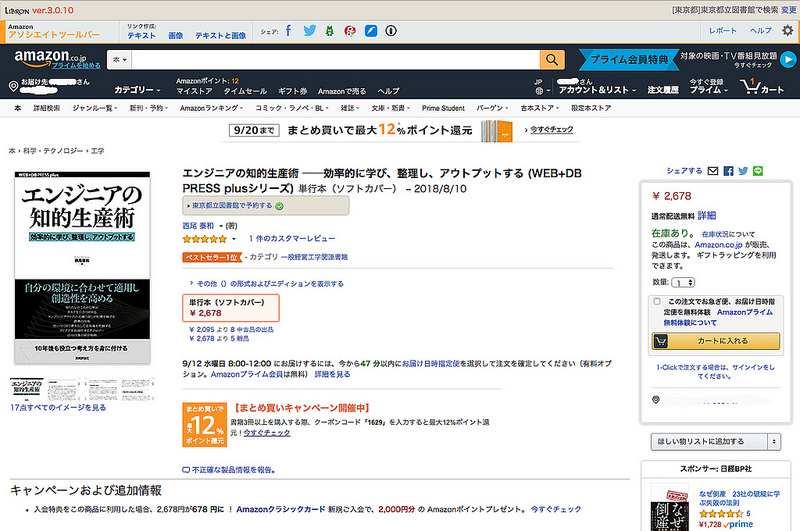[chat face=”linda1.png” name=”” align=”left” border=”gray” bg=”none” style=””]最近売れてるらしいこの本読みたいんだけど、2000円もするなぁ[/chat]
[chat face=”neko2.png” name=”” align=”right” border=”gray” bg=”none” style=””]Libronというプラグインを使えば近くの図書館の在庫が分かるよ[/chat]
本好きなら本代は馬鹿になりません。一ヶ月に下手すれば数万円が飛んでいきます。
結局、読まない本やしっくりこない本を買うくらいならやっぱり試し読みしたい訳です。そんなときは公共の図書館という素晴らしい施設をフル活用して、少しでも節約に励んでおります。
Amazonを図書館化するLibronが最強
自分は本を探すとき、たいていAmazonを使います。
正確にはぐぐるとまずAmazonが出てきてしまいますし、レビューも見たいのでAmazonにどうしてもたどり着いてしまうのです。
しかし、技術書や専門書になると1冊2000円を下ることはまずありませんので、ササッと買おうと思えるかと言うといくら働いているとは言えなかなか買いづらいのです。
逆にビジネス書や小説は比較的安いのですが、改めて何回も読みたいと思える内容かと言うとそうでないものも結構ありますので、購入すべきかどうか迷うところがあります。
そんなときはAmazonで調べてみて、おもしろそうか、役に立ちそうかをなんとなく把握した上で、購入すべきか図書館でちょっと下見してみるべきかを考えることにしています。
そこで、Amazonのページを開けば「近くの図書館の在庫を見たい」ですよね。
ちょうどいいプラグインがあります。それが「Libron」です。
Libronを使えば国会図書館から地元の図書館まで調べられる
Libron は Amazon のページから素早く最寄りの図書館の蔵書を検索し、貸出予約ができる便利なツールです。図書館蔵書検索サイト「カーリル」(http://calil.jp/)の提供するAPIを利用することで、全国6000以上の図書館(1100館以上の大学図書館を含む)に対応しています。
自分の場合はMac+Google Chromeを使っていますが、プラグインを入れるとこんな漢字でタイトルの下に図書館の予約ページのリンクが表示されるのです。
ここからそのまま図書館の予約ページに飛んで予約しておけば、だいたい翌日には図書館から連絡がきて本を借りることができます。(もちろん図書館の本が予約でいっぱいの場合はできません!)
Libronのインストール方法(Choromeの場合)
まずLibronの公式サイトに行きます。画面中央右の「インストール方法」をクリックします。若しくは右側の黄色の四角「Chrome Extention」をクリックします。
中央右の「インストール方法」を押した場合は以下の画面が表示されます。
中央の「Google Chromeユーザーの方へ」をクリックします。
なお、先程のページで黄色のバーナーをクリックした場合はこのページは出ません。
「Chromeウェブストア」が開いたら、上部右の青色の「Chromeに追加」をクリックします。ポップアップ画面が開いたら「拡張機能を追加」をクリックします。
するとChromeのURLバーの右に「Libronマーク」が表示されますので、これが出たらインストール完了です。
Libronが使えるか最終確認
Amazonの書籍ページに飛んでみましょう。(本は適当に選びました)
タイトル下に「東京都立図書館で予約する」などと表示されていれば完了です。
なお、検索する図書館を指定する場合は画面の右上の「変更」ボタンをクリックして、図書館を選択します。
どうですか?お近くの図書館の在庫を検索できてますか?
正直、図書館ユーザーにはかなり便利過ぎる機能です。
最初から購入すべきか悩むような書籍であれば、まず図書館で2週間借りた後に、「これは買いだ」と思った書籍のみAmazonなどで購入することにしています。
ぜひ節約のためにも書籍代削減のためにお試しあれ。
- 図書館をAmazonで調べられるLibronおすすめ
- http://www.libron.net/